Hur man får Siri att vänta längre på ett svar på iPhone och iPad
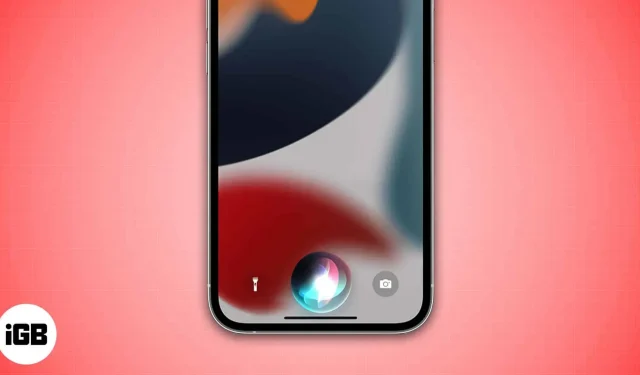
Siri är Apples standard röstassistent. Men det är inte den bästa röstassistenten med stor marginal, och den har några nackdelar. Bland många väntar Siri inte tillräckligt länge på att användarna ska sluta tala och ge svar, vilket frustrerar användarna.
Även om det finns en lösning för det här problemet, har Apple utvecklat en lösning för iPhones och iPads som kör iOS 16 respektive iPadOS 16. Du kan manuellt öka Siri-paustiden och ställa in önskad timeoutperiod. I den här artikeln har jag listat både metoderna och deras steg.
Två sätt att få Siri att vänta längre:
Du kan aktivera Siri med röstkommandon eller genom att trycka och hålla ned hem/strömknappen på iPhone. Observera att iPhone-användare med en hemknapp inte kommer att kunna anropa Siri med strömknappen.
Även om detta kanske inte är den mest bekväma metoden, fungerar det. Vårt problem där Siri börjar arbeta med resultat innan du har avslutat din mening kan lösas med den här metoden.
Allt du behöver göra är att trycka och hålla ned hem/strömknappen och släpp inte taget förrän du har dikterat hela kommandot eller begäran.
Nästa gång du vill fråga Siri något och har lyxen att hålla i din enhet kan du följa dessa steg. Men om du använder iOS 16 och hatar att använda fysiska knappar för att aktivera ”röstassistent”, hoppa till nästa avsnitt.
2. Öka Siri-paustiden i iOS 16 och iPadOS 16.
Att aktivera handsfree-läge är huvudsyftet med röstassistenter. Och varje gång du vill interagera med en röstassistent, i vårt fall Siri, är det inte så meningsfullt att göra det genom att lita på beröring. Det är därför vi har röstkommandon för att aktivera Siri.
Fram till nu har du varit tvungen att lita på den tidigare metoden för att öka Siris paustid. Men tack vare att Apple lyssnar på kunderna finns det nu en inställning i iOS 16 som låter dig öka Siris paustid. Och så här gör du:
- Startinställningar.
- Gå till Tillgänglighet.
- Rulla ned och välj Siri under Allmänt.
- I avsnittet Siri Paustid kan du välja Standard, Längre eller Längst. Standardinställningen erbjuder den kortaste paustiden, och du bör välja ”Längst” eller ”Längst” beroende på dina behov.
När du har gjort de nödvändiga ändringarna behöver du inte längre oroa dig för att Siri ska svara innan du har avslutat din mening.
FAQ
För att få Siri att svara eller tala långsammare, följ dessa steg: Gå till Inställningar → Tillgänglighet → Konversationsinnehåll → Justera skjutreglaget för talhastighet efter dina önskemål. Alla kanske inte gillar hastigheten med vilken Siri svarar, särskilt om ditt standardspråk för iPhone/Siri inte är ditt modersmål.
Äntligen någon som låter dig prata utan att avbryta halvvägs
När du vill ställa en mycket lång fråga, se till att använda alternativet ”tryck och håll hem/strömknappen”, eftersom du kan aktivera Siri vid exakt den tidpunkt du vill att den ska lyssna på dig. Om du har några andra frågor om detta, vänligen meddela oss i kommentarerna nedan så återkommer vi till dig med en lösning så snart som möjligt.



Lämna ett svar